Если у вас ноутбук с тачпадом, то вам следует знать центр управления ETD. Целью этой статьи является описание центра управления ETD в Windows 10. В нескольких отчетах говорится о высокой загрузке ЦП центра управления ETD и других ошибках. Один из способов, отключение центра управления ETD, также обсуждается в этой статье. Продолжайте читать, чтобы узнать все методы исправления и агенты ошибок в этом приложении.
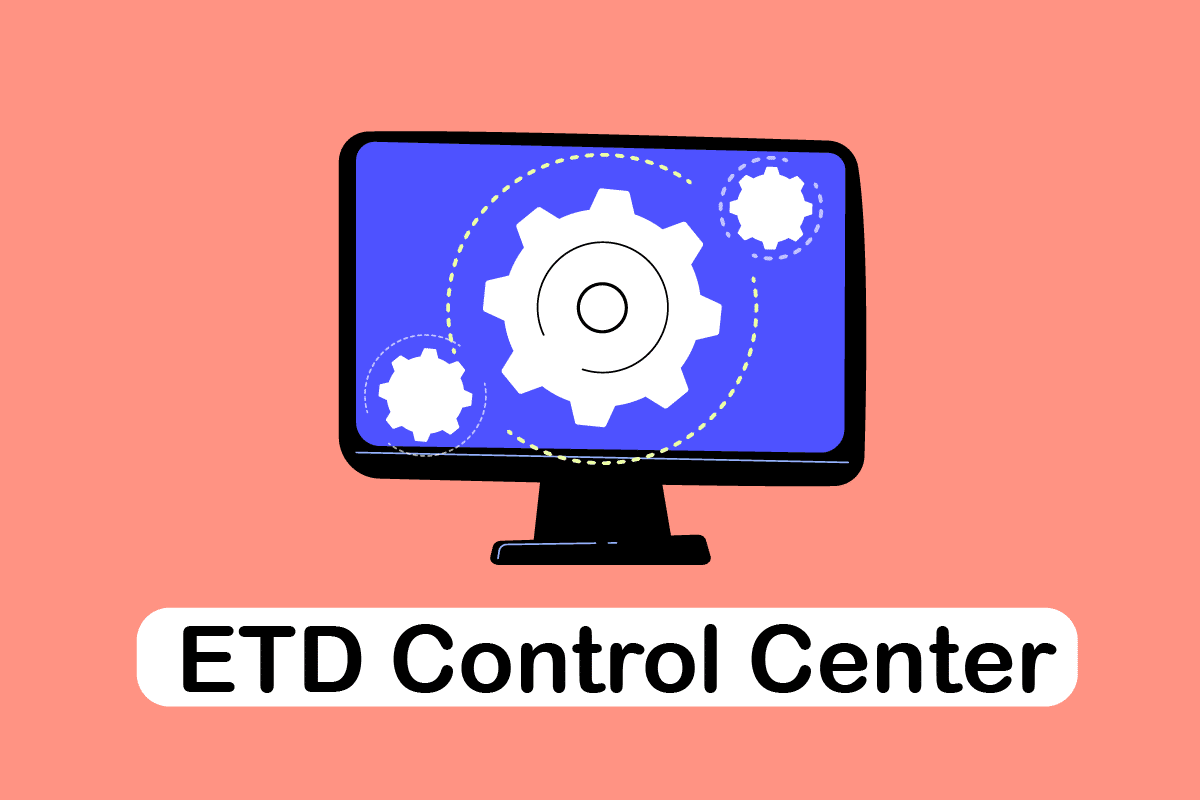
Оглавление
Как исправить высокую загрузку ЦП Центра управления ETD в Windows 10
Если у вас есть ноутбук с сенсорной панелью в качестве дополнительной функции, то ETD является как бы блоком управления этой функциональностью. Это поможет вам использовать свой ноутбук с функциями, аналогичными вашему смартфону. Он был разработан ELAN Microelectronics Corp, поэтому он получил название ELAN Trackpad Device Control Center. Это предустановленная функция в виде микрочипа на большинстве ноутбуков с сенсорной панелью.
- Есть несколько сообщений от пользователей о том, что эта функция вызвала высокую загрузку ЦП и замедлила обычные действия на ноутбуках.
- Приложение является дополнительной функцией на вашем ноутбуке, поэтому, если вы столкнулись с проблемами при использовании вашего ноутбука из-за этого приложения, рекомендуется отключить или удалить приложение.
- В этом случае вы будете лишены этой дополнительной функции, но изменение не повлияет на вашу обычную активность на вашем ноутбуке.
Что вызывает ошибку etdctrl.exe?
В этом разделе обсуждаются причины ошибки etdctrl.exe, возможные проблемы, которые могут возникнуть из-за причин.
- Файл etdctrl.exe отсутствует или поврежден или заменен файлом вредоносного ПО.
- Неожиданные атаки со стороны третьих лиц или модификации в приложении ETD.
- Изменения в сетевых или системных настройках на Ноутбуке.
- Изменения в редакторе реестра для ключа, соответствующего приложению ETD.
- Повреждены драйверы сенсорной панели в приложении ETD.
Основные методы устранения неполадок
Здесь описаны основные методы устранения неполадок, которые можно использовать для решения незначительных проблем. Следующий метод поможет вам удалить вредоносные файлы, замаскированные файлом etdctrl.exe. Попробуйте реализовать их и посмотрите, сможете ли вы с легкостью использовать приложение ETD.
1. Проверьте правильность пути: проверьте, находится ли исполняемый файл ETD или etdctrl.exe в пути, указанном здесь, как C: Program Files. Если нет, вероятно, это вирус, в этом случае вам может потребоваться удалить файлы.
2. Используйте антивирус для сканирования файлов ETD на наличие вредоносных программ. Если на вашем ноутбуке есть вредоносные файлы ETD, вы можете использовать антивирус для сканирования и исправления файлов. Таким образом, файл программного обеспечения будет в безопасности, и вы сможете избавиться от вирусных файлов.
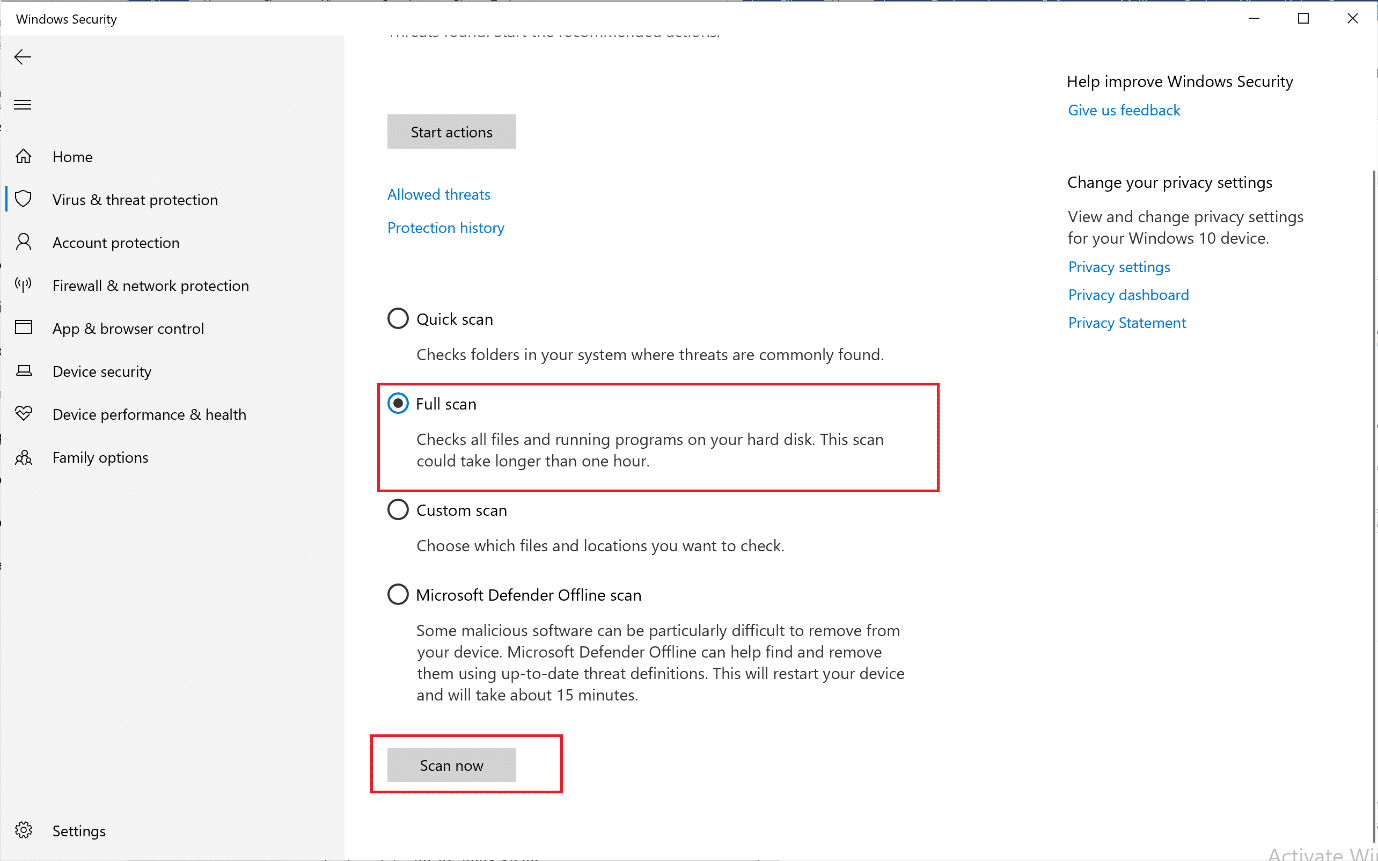
3. Загрузитесь в безопасном режиме: если при использовании приложения ETD возникает проблема с синим экраном, вы можете попробовать отключить его после загрузки ноутбука в безопасном режиме. Способ отключения приложения ETD объясняется в следующих шагах.
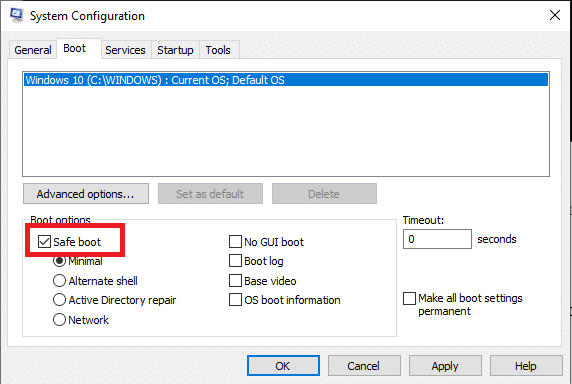
Способ 1: отключить Центр управления ETD
Если вы хотите отключить службу на какое-то время, но иметь ее на своем ноутбуке, чтобы вы могли включить ее позже, выполните шаги, указанные ниже.
1. Нажмите одновременно клавиши Ctrl + Shift + Esc, чтобы открыть диспетчер задач.
2. Перейдите на вкладку «Автозагрузка» в окне «Диспетчер задач» и выберите приложение ETD Control Center.
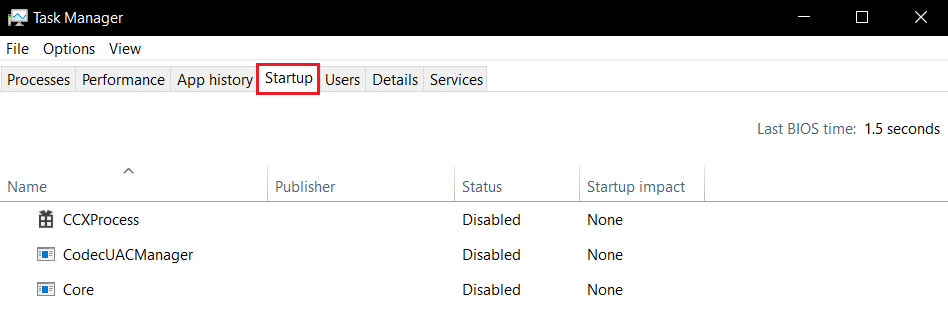
3. Нажмите кнопку «Отключить» в нижней части экрана, чтобы отключить приложение на вашем ноутбуке.
Способ 2: обновить драйвер сенсорной панели ETD
Вы можете попробовать обновить драйверы сенсорной панели, чтобы использовать драйвер сенсорной панели ETD на своем ноутбуке.
1. Нажмите клавишу Windows, введите диспетчер устройств и нажмите «Открыть».
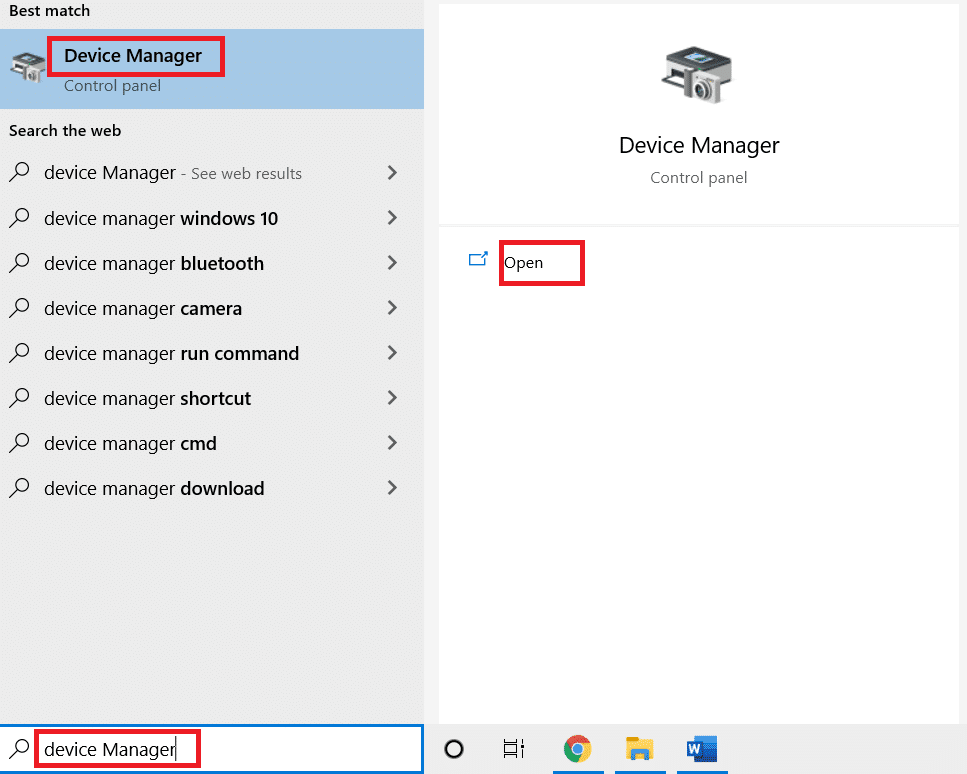
2. Разверните в списке параметр Мыши и другие указывающие устройства и выберите драйвер устройства сенсорной панели ELAN.
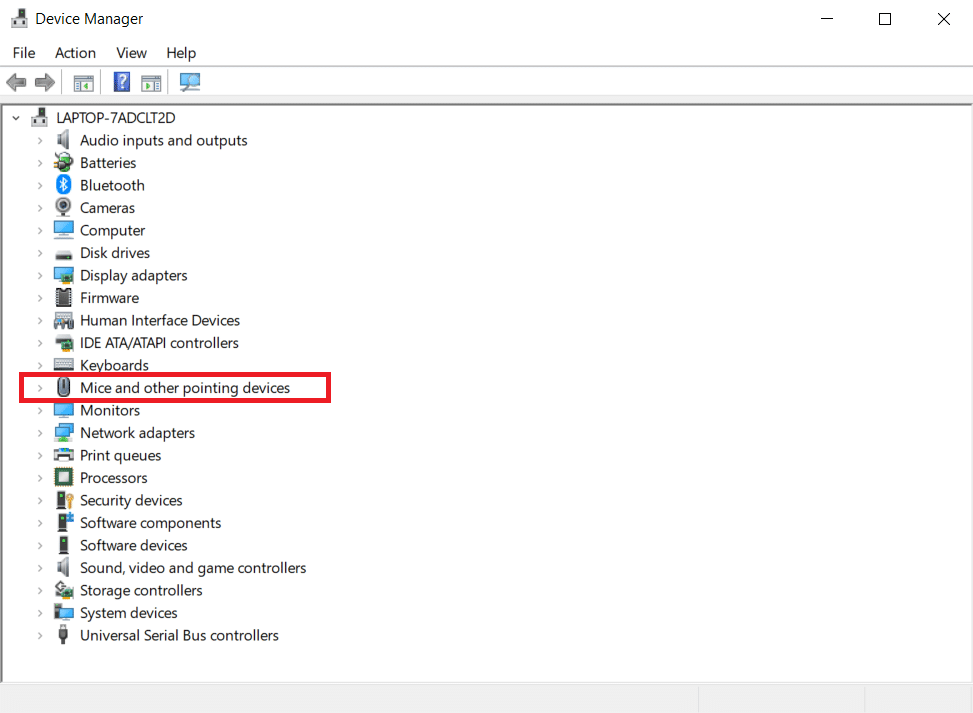
3. Щелкните драйвер правой кнопкой мыши и выберите в контекстном меню пункт Обновить драйвер.
Примечание. В качестве альтернативы, если проблема с драйвером все еще не решена, вы можете попробовать удалить драйвер, выбрав в меню пункт «Удалить драйвер».
4. Щелкните параметр Автоматический поиск драйверов.
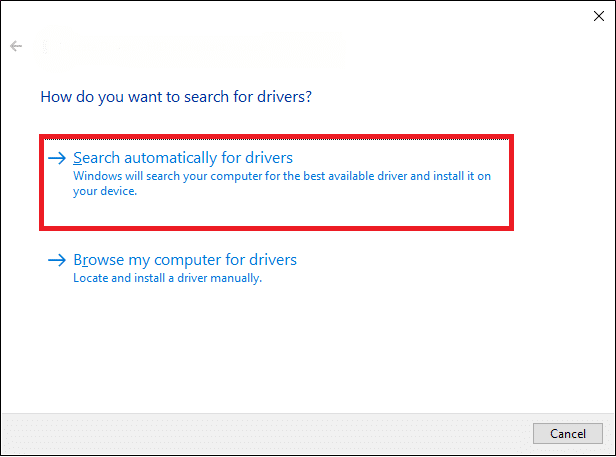
Windows автоматически загрузит и установит обновления, если они доступны.
Способ 3: удалить приложение ETD Control Center
Если вы не можете использовать обычные функции на своем ноутбуке и хотите удалить приложение на своем ноутбуке, выполните следующие действия. Обратите внимание, что вы, возможно, больше не сможете использовать функцию сенсорной панели.
1. Нажмите клавишу Windows, введите «Панель управления» и нажмите «Открыть».

2. Выберите «Просмотр по > категории», затем нажмите «Удалить программу» в разделе «Программы».

3. Щелкните правой кнопкой мыши приложение ETD Control Center в списке и выберите параметр «Удалить», чтобы удалить приложение.
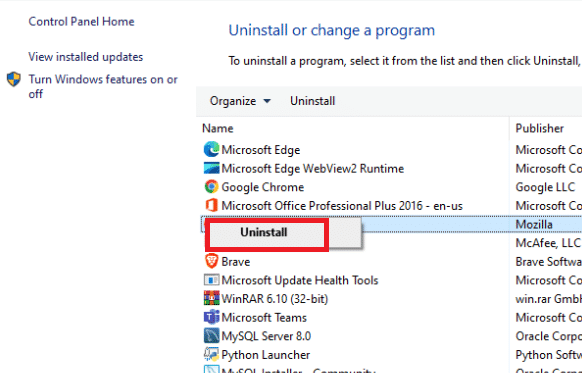
Способ 4: добавить Центр управления ETD в качестве исключения
Если ваша антивирусная программа рассматривает Центр управления ETD как вирус и не разрешает вам пользоваться этой службой, вы можете попробовать сделать ее исключением в Антивирусе.
1. Нажмите одновременно клавиши Windows + I, чтобы открыть приложение «Настройки».
2. Щелкните параметр «Обновление и безопасность».
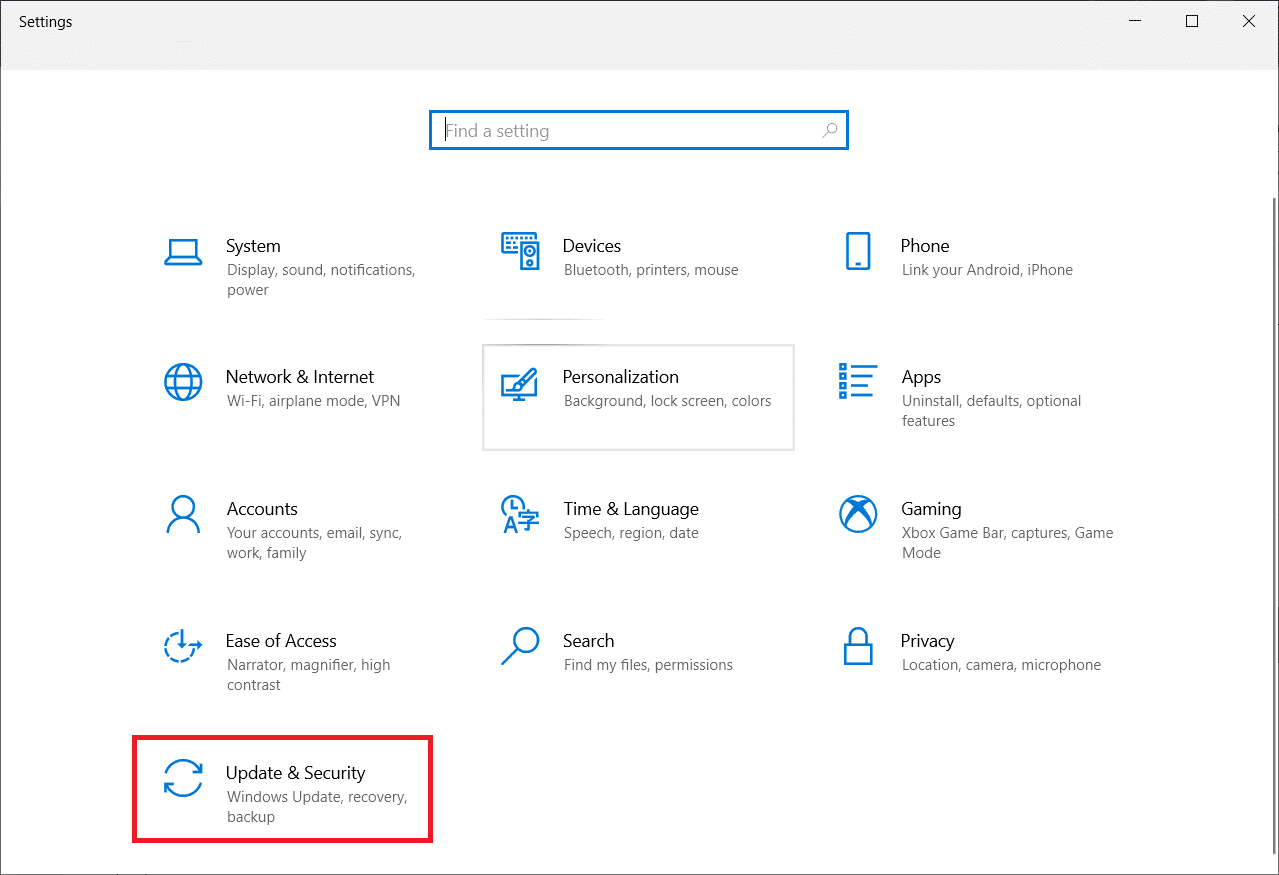
3. Выберите вкладку «Безопасность Windows» в левой части окна и щелкните в списке пункт «Защита от вирусов и угроз».
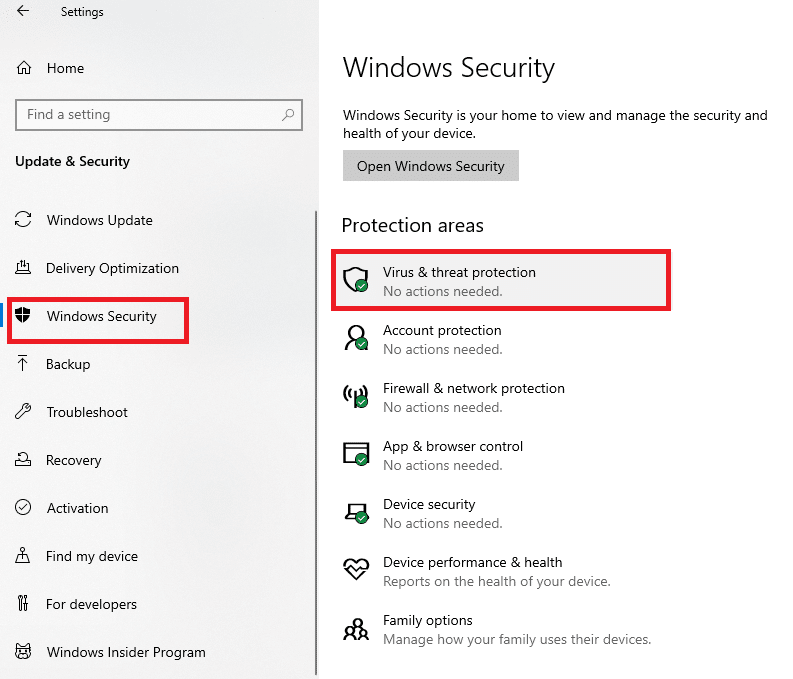
4. В следующем окне выберите параметр «Управление настройками», а затем выберите параметр «Добавить или удалить исключения» в окне «Исключения».
5. Выберите опцию Добавить исключение и выберите все файлы Центра управления ETD, чтобы разрешить его как исключение в антивирусной программе.
Способ 5: восстановить умный жест Asus
Этот метод используется исключительно в ноутбуках ASUS; в котором можно починить ASUS Smart Move. Если на вашем ноутбуке высокая загрузка ЦП, это может быть связано со второй дополнительной функцией. Вы можете удалить ASUS Smart Gesture, используя этот метод.
1. Нажмите клавишу Windows, введите Панель управления и нажмите Открыть.

2. Выберите «Просмотр по > категории», затем нажмите «Удалить программу» в разделе «Программы».

3. Выберите приложение ASUS Smart Gesture и нажмите кнопку «Изменить» на верхней панели.
Примечание. Кроме того, вы можете удалить программу, нажав кнопку «Удалить» на панели.
4. Наконец, нажмите «Восстановить».
***
В статье дается подробное объяснение Центра управления ETD или Центра управления ETD в Windows 10. Если вы обнаружили проблемы, связанные с этим приложением, такие как высокая загрузка ЦП в центре управления ETD, вы можете использовать эту статью для метода отключения центра управления ETD. Пожалуйста, дайте нам знать ваши мысли и вопросы, разместив их в разделе комментариев.

